PS中雪景的制作
首先我们准备一张风景的图片
给图像添加一个“渐变映射”的调整图层,就用黑色跟白色的渐变,注意,将“反向”选项选中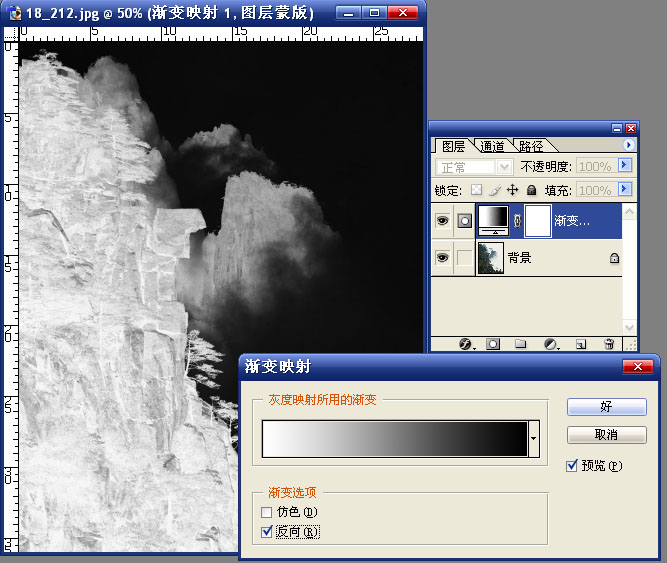
将“渐变映射”调整图层的图层混合模式改为“点光”
并将图片合层,然后按快捷键Ctrl+i将图像反相
如图,现在雪景的雏形已经显现出来了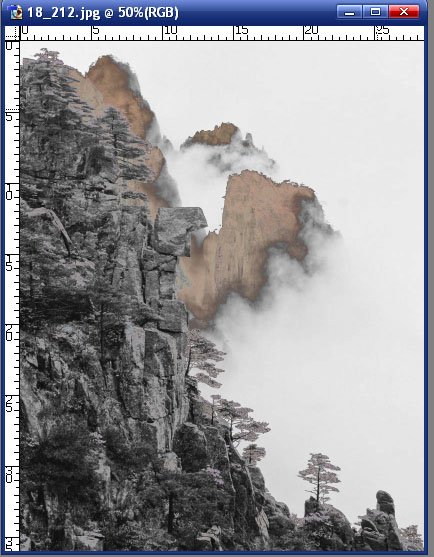
现在我们要将雪的部分要调亮一点
添加“色阶”调整图层,在“色阶”对话框中,选用白色的吸管(设置白场)在画面的最亮出单击,设定图像白场的位置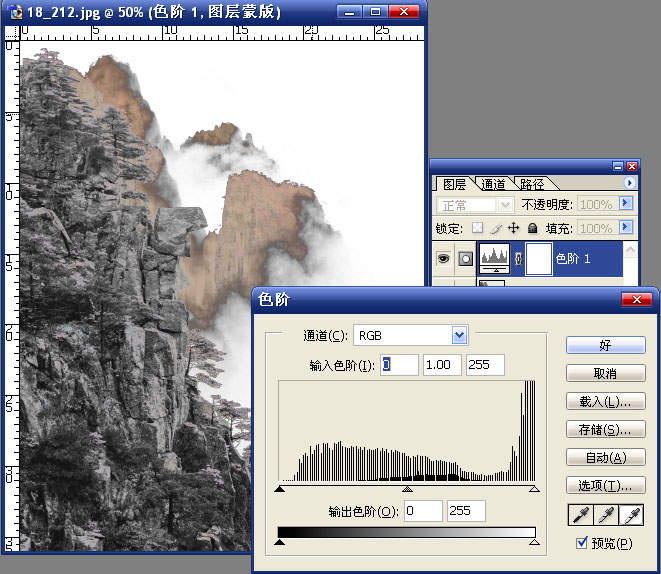
现在选择背景层,添加一个色阶图层,调节参数如图所示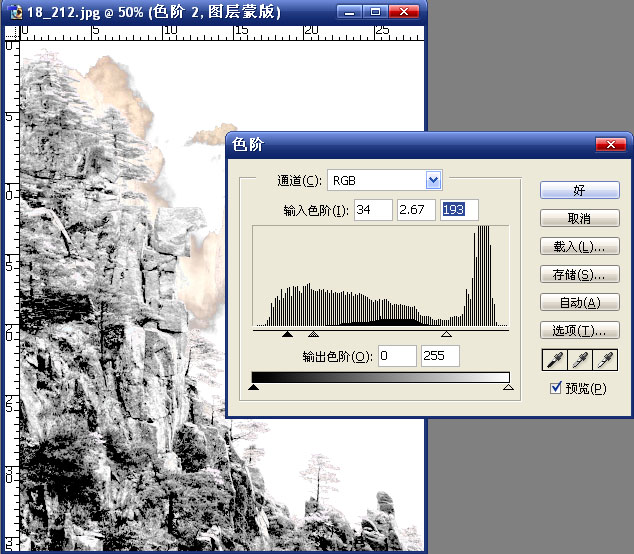
最后大家可以再用画笔工具将不需要雪的地方去除,整个雪景基本就完成了
- 上一篇: Photoshop复杂图像抠图技巧
- 下一篇: PS制作烟的效果
-= 资 源 教 程 =-
文 章 搜 索
